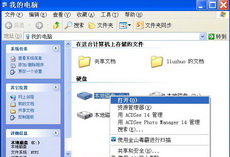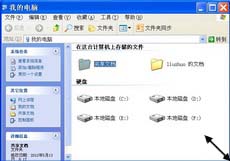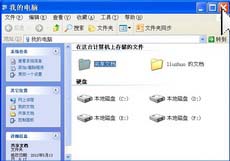|
Windows操作入门:窗口基本操作 Windows的所有操作都是在窗口(不熟悉窗口概念的朋友,请参看本站Windows操作入门:窗口)中完成的,所以想要熟练地操作电脑就要学会窗口操作的方法,并且能够灵活的运用。窗口的基本操作包括:窗口的打开、关闭、最大化、最小化、移动和切换等。下面来我们就来一起学习下一些窗口的基本操作,熟练地运用有利于提高我们的工作效率。 1. 打开窗口 窗口基本操作,打开窗口的方法不少,方法一:双击一个对象;单击一个对象后,然后按回车键;右击要打开的对象,在弹出的菜单中选择“打开”。方法二:左键双击对象打开
打开窗口 2. 移动窗口
我们可以在桌面上任意地摆放窗口,当然首先就得学会怎样移动窗口。把鼠标放置在标题栏的空白处,然后按住鼠标左键移动鼠标即可移动窗口。
移动窗口 3.改变窗口大小 方法一:利用“最大化”、“最小化”按钮来改变窗口大小窗口基本操作外;方法二:利用鼠标直接任意地来改变窗口的大小。把光标放置在窗口的任一角上,这时光标会变成双箭头状,然后按住鼠标左键拖动鼠标即可改变窗口大小。方法三:按住鼠标左键拖动窗口的4条边能改变窗口的长和宽。
4 关闭窗口 当我们不再使用某些窗口时,我们就需要关闭它。关闭窗口的方法很多。方法一:直接点击窗口右上角的关闭按钮;方法二:按“Alt+F4”组合键;方法三:双击标题栏最左侧的窗口图标;依次单击“文件”→“关闭”。
关闭窗口 5.切换窗口 当我们打开多个窗口时,我们就需要通过切换操作来找到想要的窗口。窗口基本操作主要方法有两种:方法一,直接点击桌面任务栏里的应用程序;方法二,按组合键“Alt+Tab”来实现程序间的切换。
单击相应程序即可切换窗口 6. 窗口排列 在对多个窗口进行操作时,如果需要将多个窗口全部显示在桌面上,我们可以对窗口进行层叠、横向平铺、纵向平铺等操作。在任务栏空白处单击鼠标右键,在弹出的菜单中即可选择排列方式。
窗口有三种排列方式,分别为:
1、层叠窗口 2、横向平铺窗口 3、纵向平铺窗口 (责任编辑:IT信息技术民工) |